Сертификат содержит недействительную цифровую подпись : что делать , если сбой связан с браузером
Если пользователь настроил путь доверия и устранил неполадки криптопровайдера, но проблема не решилась, есть вероятность, что она кроется в браузере. В первую очередь это касается подписания документов непосредственно на сайтах государственных систем и контролирующих органов (ЕГАИС, ПФР, ФНС и др.).
Разработчик CryptoPro рекомендует использовать для работы с КЭП только Internet Explorer, так как он встроен в Windows. Но и с этим веб-обозревателем случаются сбои.
Вход под ролью администратора
Обычно после входа под правами администратора все становится на свои места, и ключи работают в привычном режиме. Что предпринять:
- Кликнуть ПКМ по иконке браузера.
- Выбрать пункт «Запуск от имени администратора».
Если ошибка устранена, рекомендуется:
- Снова выбрать ярлык браузера.
- Нажать кнопку «Дополнительно».
- Выбрать «Запуск от имени администратора».
Теперь при каждом запуске права администратора будут автоматически вступать в силу, и пользователю не придется каждый раз менять настройки.
Если используется старая версия веб-обозревателя, рекомендуется обновить ее до последнего релиза.
Отключение антивирусной программы
Некоторые «антивирусники», например, Symantec или AVG, воспринимают КриптоПро как вирусную угрозу, поэтому отдельные процессы криптопровайдера могут быть заблокированы. В результате этого всплывают различные ошибки с СКПЭП. Если нужно срочно заверить электронный документ, рекомендуется на время деактивировать антивирус:
- Кликнуть ПКМ на иконку «антивирусника».
- Нажать «Сетевые экраны» или «Управление экранами».
- Выбрать время, на которое планируется отключить утилиту.
После заверки документов снова запустите программу.
Настройка даты и времени
Также следует проверить актуальность даты ПК. Для этого необходимо:
- Навести мышкой на часы внизу экрана.
- Выбрать «Настройка даты и времени».
- Указать свой часовой пояс, выставить правильные значения и сохранить обновление.
После всех действий рекомендуется перезагрузить компьютер.
Подберем USB-носитель для ЭП. Доставка — в любую точку России!
Оставьте заявку и получите консультацию в течение 5 минут.

Александр Киреев
Эксперт отдела автоматизации и развития бизнеса Online-kassa.ru. Бизнес-тренер и аналитик, отвечает за работу с ключевыми клиентами.
Оцените, насколько полезна была информация в статье?
Последствия использования невалидной подписи
Использование невалидной подписи может иметь серьезные последствия для всех сторон, замешанных в процессе, включая отправителя, получателя и саму организацию.
1. Неправильная идентификация отправителя и получателя. В случае использования невалидной подписи, получатель не может быть уверен в том, что сообщение было отправлено именно от указанного отправителя. Это может привести к неправильной идентификации и потенциальным проблемам с безопасностью.
2. Повреждение репутации отправителя. Если отправитель использует невалидную подпись, это может негативно сказаться на его репутации. Получатель может усомниться в надежности отправителя и отказаться от дальнейшего сотрудничества или взаимодействия.
3. Потенциальные юридические последствия. Использование невалидной подписи может привести к возникновению юридических проблем. В случае спора или судебного разбирательства, невалидная подпись может быть использована как доказательство недействительности или подделки документов.
4. Угроза безопасности данных. Невалидная подпись может означать, что сообщение было изменено или подделано в процессе передачи. Это может представлять угрозу для конфиденциальности и целостности данных, особенно при обмене чувствительной информацией или финансовых транзакций.
5. Усложнение процесса управления документами. Использование невалидной подписи может создать проблемы в процессе управления документами. Невозможность достоверно подтвердить авторство или целостность документа может привести к сложностям в его аутентификации и дальнейшем использовании.
В целом, использование невалидной подписи может иметь серьезные последствия и привести к юридическим, операционным и репутационным проблемам для всех сторон, замешанных в процессе обмена информацией.
Роль даты
В обычном документообороте документ считается таковым, если есть дата его регистрации.
При электронном документообороте дата становится одним из важнейших реквизитов.
Допустим, что любой электронный документ, выходящий за пределы какой-либо замкнутой системы перед отправлением его в канал связи регистрируется и маркируется специальным атрибутом, в котором содержится точное время его отправки и сведения о том сервере, откуда он отправлен.
Время прохождения сигнала электронного документа по каналам практически всегда заранее известно.
Поэтому, получив сообщение с временной меткой всегда можно сверить время его прохождения.
Если имеются различия во времени, например, задержка в его получении, то приемный сервер всегда может запросить у передающего подтверждение отправки документа. Если же сообщение, полученное после подтверждения, не совпадает с первоначально полученным, то можно с уверенностью говорить о несанкционированном вмешательстве.
Таким образом, временная метка становится одним из важнейших элементов подтверждения подлинности электронного документа.
Она в данном случае играет роль мастичного штампа учреждения (атрибут почтового сервера) с датой и регистрационным номером документа.
Как работать с невалидной подписью
Невалидная подпись – это ситуация, когда проверка подписи документа не проходит успешно. Это может означать, что подпись была изменена или поддельна, что может повлечь серьезные последствия. Однако, существуют определенные шаги, которые можно предпринять, чтобы защитить себя от невалидных подписей. В этой статье мы рассмотрим несколько советов, которые помогут вам эффективно работать с невалидной подписью.
1. Проверьте подлинность подписи
Первым шагом в работе с невалидной подписью является проверка ее подлинности. Если вы обнаружили невалидную подпись, вам необходимо убедиться, что она действительно поддельная, а не результат ошибки или неправильной настройки системы. Для этого вы можете обратиться к специалистам по безопасности или использовать программное обеспечение, специализирующееся на проверке подписей.
2. Свяжитесь с отправителем
Если вы уверены, что подпись невалидна, важно связаться с отправителем документа, чтобы узнать, была ли подпись изменена или это ошибка. Они могут предоставить дополнительную информацию о процессе подписания или предложить альтернативные способы проверки подписи
3. Изучите контекст и содержание
При работе с невалидной подписью важно изучить контекст и содержание документа. Анализ текста и содержания может помочь определить, есть ли какие-либо существенные изменения, которые могли повлиять на подпись
Если вы обнаружите какие-либо подозрительные или несоответствующие данные, это может указывать на подделку документа.
4. Обратитесь к специалистам по информационной безопасности
В случае невалидной подписи рекомендуется обратиться к специалистам по информационной безопасности или юристам, которые смогут оценить серьезность ситуации и предложить решения. Они могут провести дополнительные исследования и оценить возможные риски и последствия.
В заключение, работа с невалидной подписью требует тщательного анализа и действий
Важно принять все необходимые меры для защиты своих интересов и минимизации возможных угроз. Соблюдение указанных рекомендаций поможет вам эффективно работать с невалидной подписью и предотвратить возможные негативные последствия
Этот сертификат содержит недействительную цифровую подпись : устранение ошибки на примере казначейства
Самая распространенная причина недействительности сертификата заключается в нарушенных путях сертификации. Причем проблема может быть не только в файле Минкомсвязи, о котором было сказано ранее, но также в промежуточных и личных СКЭП. Рассмотрим эту причину на примере Управления Федерального казначейства (УФК), которое, среди прочего, тоже занимается выдачей КЭЦП.
Функции УЦ выполняются в территориальных органах Росказны по всей России. Для организации аукционов и размещения информации по закупкам для госнужд в интернете муниципальные и госзаказчики должны заверять отчеты ЭП, полученной в УФК.
Если не удается заверить документ ЭП казначейства , и появляется отметка « Этот сертификат содержит недействительную цифровую подпись », предлагается следующий алгоритм действий:
- Перейти в папку «Личное».
- Выбрать СКЭП, который не работает, и перейти во вкладку «Путь сертификации». В качестве головного УЦ будет указан Минкомсвязи РФ, а промежуточного (подчиненного) — Федеральное казначейство. Нижним звеном в этой цепи будет личный СКЭП держателя.
- Если в поле состояния стоит статус недействительности документа, необходимо отследить всю цепочку и выявить «слабое звено».
- Вернуться в раздел «Общие», чтобы убедиться, верно ли указаны сведения о компании, выпустившей СКЭП.
- Выйти из папки «Личное» и перейти в хранилище «Промежуточные центры сертификации».
Если причина именно в этом звене, на вкладке «Общие» отобразятся сведения: «Этот сертификат не удалось проверить, проследив его до …». Значит на этом участке обрывается путь.
- Зайти в раздел «Корневые сертификаты» на веб-ресурсе УФК.
- Скачать файл «Сертификат УЦ Федерального казначейства ГОСТ Р 34.10-2012».
- Импортировать файл на ПК. Процесс импорта аналогичен описанной выше процедуре для головного центра, только в качестве хранилища необходимо выбрать «Промежуточные центры сертификации».
- Перезагрузить компьютер.
На завершающем этапе необходимо перейти в папку «Личное», выбрать нужный СЭП и проверить путь сертификации. Если проблема с промежуточным звеном решена, в графе состояния будет стоять «Этот сертификат действителен». Это означает, что система проверила ЦДС для этого ключа и не выявила никаких ошибок.
Истечение срока
При наступлении нового календарного года пользователь должен установить обновленный промежуточный ключ УЦ на каждый компьютер, где используется КЭП. Операционная система выдаст соответствующее упоминание при запуске. Если не выполнить обновление вовремя, при заверке документов тоже будет возникать уведомление о недействительности ключа. Процедура установки аналогична рассмотренной ранее. Предыдущий ПС удалять необязательно, система все равно будет отмечать его как недействительный.
Для импорта обновленных ключей действующий интернет не нужен, файл автоматически проверяется при первом подключении к сети. Такая проверка производится всего один раз за все время действия ключа.
Не виден сертификат на носителе
Как правило, причина такой проблемы — сбой в работе программных компонентов. Для её решения достаточно перезагрузить компьютер. Однако иногда этого бывает недостаточно, поэтому требуется переустановка драйверов или обращение в службу техподдержки.
К наиболее распространённым причинам такой проблемы относятся следующие случаи:
- Драйвер носителя не установлен или установлен некорректно. Для решения проблемы необходимо извлечь носитель электронной подписи из ПК и скачать последнюю версию драйвера носителя с официальных ресурсов. Если переустановка драйвера не помогла, подключите носитель к другому ПК, чтобы убедиться в исправности токена. Если токен определится другой системой, попробуйте удалить на неисправном компьютере драйвер носителя и установить его заново.
- Долгое опознание носителя. Для решения проблемы необходимо дождаться завершения процесса или обновить версию операционной системы.
- Некорректная работа USB-порта. Подключите токен к другому USB-порту, чтобы убедиться, что проблема не в носителе ЭП. Если система определила токен, перезагрузите компьютер. Если это не поможет, следует обратиться службу технической поддержки.
- Неисправность носителя. Если при подключении токена к другому компьютеру или USB-порту система не определяет его, значит, проблема в самом носителе. Устранение неисправности возможно в данном случае лишь одним путём — нужно обратиться в сервисный центр для выпуска нового носителя.
Как избежать проблем с невалидностью сертификата ЭП?
Невалидный сертификат электронной подписи (ЭП) может стать серьезной проблемой при работе с электронными документами и транзакциями. Чтобы избежать подобных проблем, рекомендуется соблюдать несколько важных правил и процедур:
Выбор надежного удостоверяющего центра (УЦ)
Передобъявители и недобросовестные УЦ могут выдать сертификаты ЭП с низким уровнем безопасности и невалидными ключами. Перед тем как выбрать УЦ, следует ознакомиться с его репутацией и рейтингами, а также проверить, сертифицирован ли УЦ для работы в вашей стране.
Активное обновление сертификата
Сертификаты ЭП имеют ограниченный срок действия. Поэтому необходимо проактивно следить за сроками его действия и своевременно продлевать сертификат. Частое обновление сертификата поможет предотвратить проблемы с невалидностью, связанные с истечением срока действия.
Сохранение приватного ключа в надежном месте
Приватный ключ, используемый для генерации ЭП, должен быть хранится тщательно и безопасно. Рекомендуется использовать специальные аппаратные носители (токены или устройства хранения), а также устанавливать парольную защиту для доступа к ключу
Не рекомендуется хранить приватный ключ на обычных устройствах вроде компьютера или смартфона.
Проверка цифровой подписи
Важно проверять цифровую подпись документа перед его принятием или отправкой. Существуют специальные программы и сервисы, которые позволяют проверить подлинность цифровой подписи и убедиться в валидности сертификата.
Обращение в УЦ при обнаружении проблем
Если вы обнаружили проблемы с невалидностью сертификата ЭП или подозреваете в незаконной активности, следует немедленно обратиться в свой УЦ
Они смогут предоставить советы и помощь по решению проблемы.
Соблюдая эти простые правила и рекомендации, можно снизить риск возникновения проблем с невалидностью сертификата ЭП и защитить свои электронные документы и транзакции.
Регистрация нового пользователя
Регистрация нового пользователя в системе — это важный шаг для получения доступа к функционалу и возможностям сервиса. Чтобы зарегистрироваться, необходимо выполнить несколько простых шагов.
Шаг 1: Вход на сайт
Первым шагом для регистрации нового пользователя является вход на сайт. Для этого откройте браузер и введите адрес сайта в адресной строке. После того, как сайт загрузится, вы увидите страницу авторизации.
Шаг 2: Заполнение регистрационной формы
На странице авторизации найдите ссылку или кнопку «Зарегистрироваться» или «Создать аккаунт». Перейдите по этой ссылке или нажмите на кнопку.
После перехода на страницу регистрации вам потребуется заполнить регистрационную форму. Обычно форма содержит поля для ввода имени пользователя, адреса электронной почты, пароля и других необходимых данных.
Важно заполнять все поля в форме правильно и корректно
Обратите внимание на требования к паролю — он должен быть достаточно длинным и безопасным
Шаг 3: Подтверждение регистрации
После заполнения регистрационной формы нажмите на кнопку «Зарегистрироваться» или «Отправить». В зависимости от сайта, вы получите уведомление о необходимости подтверждения регистрации.
Чаще всего, для подтверждения регистрации вам будет отправлено письмо на указанный вами адрес электронной почты. В этом письме будет содержаться ссылка для подтверждения регистрации. Кликните на эту ссылку, чтобы завершить регистрацию.
После успешной регистрации вы получите доступ к персональному кабинету пользователя, где сможете настроить свой профиль, добавить информацию о себе и воспользоваться всеми возможностями, предоставляемыми сервисом.
Итак, регистрация нового пользователя — это важный шаг, который позволит вам получить доступ к интересующему вас сервису. Выполняйте все шаги регистрации внимательно и корректно, чтобы избежать проблем в будущем.
Обновление сертификата ЭП
Сертификат электронной подписи (ЭП) является важным элементом в обеспечении безопасности электронных документов. Он подтверждает авторство и целостность документа, а также устанавливает доверие к его отправителю. Однако, с течением времени сертификат может стать невалидным из-за различных причин.
Наиболее распространенными причинами невалидности сертификата ЭП являются:
- Истечение срока действия сертификата;
- Изменение ключевой информации в сертификате;
- Компрометация сертификата и его закрытого ключа;
- Переход на другую инфраструктуру открытых ключей (ИОК);
- Изменение сертификационного центра (ЦС).
Для решения проблемы невалидности сертификата ЭП необходимо произвести его обновление. Для этого необходимо:
- Связаться с сертификационным центром или провайдером, который выдал сертификат;
- Получить инструкцию по процедуре обновления сертификата;
- Предоставить необходимые документы и информацию для подтверждения легитимности запроса обновления;
- Пройти процедуру проверки личности пользователя;
- Получить новый сертификат и установить его на компьютере или устройстве.
После успешного обновления сертификата ЭП необходимо также обновить его во всех используемых приложениях и системах, чтобы использование нового сертификата было возможно без проблем.
Преимущества обновления сертификата ЭП
Уверенность в безопасности
Обновление сертификата ЭП гарантирует, что он актуален и не был скомпрометирован, обеспечивая высокий уровень безопасности электронных документов.
Соответствие требованиям закона
Обновление сертификата ЭП позволяет соответствовать требованиям законодательства, которые могут предусматривать использование только валидных сертификатов.
Совместимость и интероперабельность
Обновление сертификата ЭП поможет избежать проблем совместимости и обеспечит его использование в различных системах и приложениях.
Обновление сертификата ЭП является важной процедурой для обеспечения безопасности и надежности электронных документов. При возникновении проблем с невалидностью сертификата, рекомендуется связаться с соответствующими учреждениями и провайдерами, чтобы получить необходимую помощь и инструкции по обновлению
Этот сертификат содержит недействительную цифровую подпись: проблема с отображением в КриптоПро
При такой ошибке одни ресурсы отклоняют СЭП, а другие без проблем взаимодействуют с ним. Возможно, во втором случае информационный ресурс, на котором пользователь подписывает документ, не проверяет путь до головного УЦ. Устранение проблемы в подобном случае осложняется тем, что весь путь доверия построен без нарушений, а ключ значится как действительный. Можно предположить, что сбой связан с криптопровайдером или браузером.
Некорректная работа КриптоПро
Для проверки необходимо открыть КриптоПро CSP и перейти во вкладку «Алгоритмы». Если параметры алгоритмов пустые, значит софт функционирует некорректно, и его требуется переустановить:

Для переустановки нужно специальное ПО — утилита очистки следов КриптоПро, которую можно скачать на сайте разработчика. Она предназначена для аварийного удаления криптопровайдера. Такой способ позволяет полностью очистить ПК от следов CryptoPro и выполнить корректную переустановку.
Службы инициализации
СЭП может отражаться как недействительный, если не запущена служба инициализации КриптоПро CSP. Это можно проверить следующим образом:
- Запустить системное окно «Выполнить» комбинацией клавиш Win+R.
- Ввести команду services.msc.
- В списке служб выбрать «Службы инициализации».
- Кликнуть правой кнопкой мыши (ПКМ) и выбрать пункт «Свойства».
- Если по каким-то причинам служба отключена, активировать ее и сохранить изменения.
Если все выполнено верно, после перезагрузки компьютера КЭЦП снова будет работать корректно.
Права доступа к реестру
Сбой возможен при отсутствии прав на некоторые файлы в реестре Windows. Для проверки необходимо открыть строку ввода комбинацией Win+R, ввести команду regedit, нажать Enter и перейти по пути для настройки прав в реестре Windows:

У пользователя должны быть права на конечные папки этих веток. Проверить это можно следующим образом:
- Выбрать папку правой кнопкой мыши и нажать на пункт «Разрешения».
- Кликнуть по кнопке «Администраторы» → «Дополнительно».
- Открыть страницу «Владелец».
- Указать значение «Полный доступ».
Эта же проблема решается переустановкой криптопровайдера с помощью описанной выше утилиты для очистки следов.
После обновления Windows до более поздней версии пользователь может видеть уведомление «При проверке отношений доверия произошла системная ошибка». Это тоже связано с недействительностью КЭЦП и нарушением внутренних файлов КриптоПро. Переустановка СКЗИ поможет решить эту проблему.
Почему важно подписывать документы верно
Правильная подпись документов является неотъемлемой частью законного и юридически значимого документооборота. Какой бы ни была форма подписи — электронная или бумажная, она играет роль доказательства оригинальности и авторства документа. Неверно оформленные или невалидные подписи могут привести к серьезным последствиям, вплоть до отмены самого документа и уголовной ответственности.
Безопасность
Один из важнейших аспектов правильной подписи документов — это обеспечение безопасности документов и защита от подделки. Подпись должна быть уникальной и сложной для воспроизведения. Это необходимо для предотвращения мошенничества и сохранения доверия в документообороте.
Законность
Подпись документов должна соответствовать законодательству и требованиям, установленным в стране. Любые нарушения правил подписи могут привести к незаконной деятельности или недействительности документа. Например, подпись, сделанная несовершеннолетним или недееспособным человеком, может быть признана недействительной.
Полномочия
Правильная подпись документов также играет важную роль в установлении полномочий. Подпись дает возможность определить, кто имеет право на подписание документа и кто несет ответственность за его содержание. Неверная подпись может привести к неправильному распределению полномочий и возникновению конфликтов между сторонами.
Доказательство
Правильная подпись документа является важным доказательством того, что документ был ознакомлен и согласован сторонами. Она подтверждает факт заинтересованности и согласия сторон, а также создает доказательное основание при необходимости рассмотрения спорных вопросов в суде.
Легальность
Неверная или невалидная подпись может влечь за собой серьезные юридические последствия. Даже случайная ошибка в подписи может вызвать сомнения в легальности документа и привести к его отмене или недействительности. Правильная подпись документов обеспечивает юридическую силу документа и защищает интересы всех сторон, вовлеченных в сделку или соглашение.
Поэтому, осознавая важность правильной подписи документов, необходимо быть внимательным и следовать установленным правилам и процедурам, чтобы избежать непредвиденных юридических проблем
Сертификат подписи не зарегистрирован
При работе на электронных торговых площадках (ЭТП) иногда возникает ошибка «сертификат ЭЦП не зарегистрирован». Обычно это происходит при попытке входа с новой ЭЦП в личный кабинет, но может быть также результатом системного сбоя. Процесс регистрации зависит от типа используемой площадки.
Для Сбербанк-АСТ
Чтобы зарегистрировать новый сертификат на ЭТП нужно:
- Нажать на главной странице «Участникам» и «Регистрация».
- Нажать «Выбрать» около пункта «Регистрация нового сертификата» и далее выбрать «Привязать сертификат».
- В открывшемся окне выбрать «Новый сертификат ЭЦП» и нажать «Заполнить форму».
- Заполнить все поля формы.
- Нажать «Подписать и отправить».
Если все действия были выполнены верно, то сразу после обновления информации можно заходить в систему с новым сертификатом.
Для Национальной электронной площадки
Добавление нового сертификата может происходить двумя способами. Можно войти в личный кабинет используя логин и пароль или через личный кабинет Еиной Системы Идентификации и Аутентификации (ЕСИА). Далее перейти в «Мой кабинет» и выбрать в окне «Загрузка сертификатов» новый сертификат ЭЦП.
Если по каким-то причинам вход в личный кабинет невозможен, то нужно:
- на главной странице ЭТП выбрать «Участникам» и «Регистрация доверенности».
- Заполнить предложенную форму с указанием нового логина и пароля.
- Выбрать новый сертификат ЭЦП и нажать «Отправить».
- Дождаться письма на указанный электронный адрес со ссылкой для входа в личный кабинет.
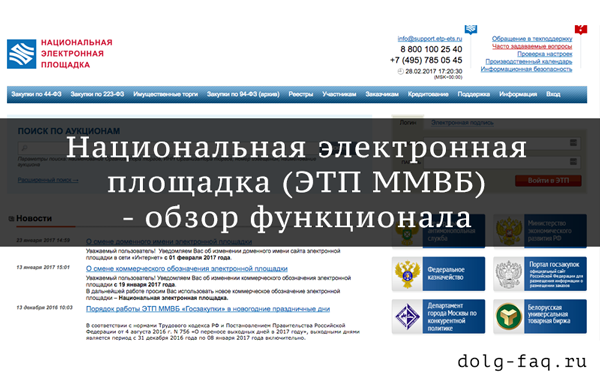
Письмо обычно приходит в течение часа после формирования запроса. Работать в кабинете по новому логину и паролю можно сразу после авторизации.
Для РТС-Тендер
Привязка нового сертификата для личного кабинета в системе РТС-Тендер зависит от того имеет ли пользователь учетную запись в Единой Информационной Системе или нет.

Если у участника есть личный кабинет. то нужно выбрать в нем «Добавление нового сертификата». Если личного кабинета нет, то пользователь должен:
- Перейти на главную страницу ЭТП и выбрать раздел «44-ФЗ» /«Участникам».
- Нажать «Добавить пользователя» или «Аккредитация».
- Нажать «Подать запрос на добавление нового пользователя».
- Заполнить форму заявки на добавление. где из списка закрытых ключей ЭЦП выбирают новый.
- Проверить указанный данные.
- Нажать «Отправить» и подписать заявку новой ЭЦП.
При правильном заполнении данный заявка будет утверждена через 20-40 минут. Если после всех действий ЭЦП не работает, то лучше обратиться в службу технической поддержки.
Работа с электронной подписью обычно не вызывает затруднений, а все возникающие ошибки можно устранить самостоятельно. Часть проблем решается переустановкой программного обеспечения КриптоПро и обновлением списка сертификатов. А часть — повторной регистрацией сертификата ЭЦП в информационной или торговой системе, а также отправкой запроса на добавление нового пользователя. Если после всех произведенных действий ошибка повторяется, то нужно обратиться в поддержку пользователей используемой системы или удостоверяющего центра, т.к. проблема может крыться в неисправности подписи или ее носителя.
Этот сертификат содержит недействительную цифровую подпись : цепочка доверия от Минкомсвязи до пользователя
Прежде чем разбираться в причинах ошибки, следует понять алгоритм построения цепочки доверия сертификатов (ЦДС) — она обязательна для корректной работы ЭЦП на любых информационных ресурсах.
Как строится путь доверия
Первое звено в иерархической цепочке — корневой сертификат ключа проверки ЭЦП ПАК «Минкомсвязь России». Именно этот госорган, согласно ст. 16 ФЗ № 63 «Об электронной подписи», осуществляет аккредитацию удостоверяющих центров, то есть дает им официальное право заниматься выпуском ЭЦП. Полный перечень таких организаций можно уточнить на официальном портале Минкомсвязи.
КС предоставляется клиенту поставщиком при выдаче КЭП, также его можно скачать на сайте roskazna.ru или самого УЦ. В цепочке доверия он играет первостепенную роль — подтверждает, что КЭЦП была выпущена УЦ, аккредитованным Минкомсвязи.
Следующее звено — КС удостоверяющего центра (промежуточный). Файл выдается в комплекте с ключами и содержит в себе:
- сведения об УЦ с указанием даты его действия;
- сервисный интернет-адрес (через который можно связаться с реестром компании).
Эти данные предоставляются в зашифрованном виде и используются криптопровайдером (на ПК пользователя) для проверки подлинности открытого ключа КЭЦП. Теоретически цифровую подпись можно украсть, но применить ее без установленного сертификата УЦ не получится. То есть вся ЦДС построена таким образом, чтобы предотвратить риски использования чужой подписи мошенниками.
СКПЭП — конечное звено в этой цепи. Его выдает удостоверяющий центр вместе с открытым и закрытым ключами. Сертификат предоставляется на бумажном или цифровом носителе и содержит основную информацию о держателе. Он связывает последовательность символов открытого ключа с конкретным лицом. Другими словами, СКПЭП подтверждает тот факт, что открытый ключ ЭП принадлежит определенному человеку.
Головной КС Минкомсвязи действует до 2036 года, а ПС удостоверяющих центров ликвидны в течение 12 месяцев, после чего необходимо скачать (или получить в УЦ) новый и переустановить его на свой ПК. Сертификат КЭЦП тоже действует не более 1 года, по истечении этого срока клиенту требуется получить новый.
Если возникает ошибка «Этот сертификат содержит недействительную цифровую подпись» , причина может быть в повреждении ЦДС от Минкомсвязи России до пользователя. То есть один из элементов в этой цепи искажен или изменен.
Мы готовы помочь!
Задайте свой вопрос специалисту в конце статьи. Отвечаем быстро и по существу. К комментариям
Как решить проблему
В первую очередь стоит удостовериться, что КС корректно установлен и действителен. Для этого используется стандартный путь: «Пуск» → «Все программы» → «КриптоПро» → «Сертификаты» → «Доверенные центры сертификации» → «Реестр». В открывшемся списке должен быть документ от ПАК «Минкомсвязь России». Если сертификат отсутствует или он недействителен, его нужно установить, следуя алгоритму:
- Открыть загруженный файл на ПК.
- Во вкладке «Общие» кликнуть «Установить».
- Поставить флажок напротив строчки «Поместить в следующее хранилище».
- Выбрать хранилище «Доверенные корневые центры сертификации».
- Продолжить установку кнопкой «ОК» и подтвердить согласие в окне «Предупреждение о безопасности».
После установки появится сообщение, что импорт успешно завершен. Далее рекомендуется перезагрузить компьютер.
Файл выдается удостоверяющим центром вместе с другими средствами для формирования ЭЦП. Если он утерян или удален, следует обратиться в УЦ, в котором был получен СКПЭП.
Если КС Минкомсвязи на месте, но в статусе по-прежнему сказано, что он недействителен, удалите его (выбрать файл и нажать «Удалить») и установите заново.
На форуме CryptoPro CSP предлагается еще один вариант решения проблемы. Но работает он не всегда. Если установка документа не помогла, откройте меню «Пуск» и выполните поиск редактора реестра по его названию regedit. В редакторе найдите и вручную удалите следующие ветки:

Не все ветки могут быть в наличии. Удалите те, что есть, предварительно сохранив их резервные копии в отдельный файл. Перезагрузите ПК и проверьте статус СКЭП — он должен стать действительным.
Оформим ЭЦП для вашего бизнеса. Поможем установить и настроить в день подачи заявки!
Оставьте заявку и получите консультацию.
Последствия невалидной подписи в ФИС ФРДО и способы исправления
Подпись является одним из важных элементов, которыми обеспечивается информационная безопасность в ФИС ФРДО. В случае невалидной подписи могут возникнуть серьезные последствия как для отправителя сообщения, так и для получателя. Рассмотрим основные последствия невалидной подписи и способы их исправления.
Последствия невалидной подписи:
- Отклонение заявления или документа: Если подпись при проверке оказывается невалидной, то система ФИС ФРДО отклоняет заявление или документ, и он не регистрируется или не принимается в работу.
- Увеличение времени обработки: При наличии невалидной подписи может потребоваться дополнительное время на ее проверку и исправление. Это может привести к задержке в обработке заявления или документа, а в некоторых случаях – к нарушению сроков предоставления услуги.
- Потеря доверия: В случае невалидной подписи отправитель может потерять доверие со стороны получателя. Это может привести к отказу в предоставлении услуги или снижению качества сотрудничества.
- Штрафы и санкции: В некоторых случаях невалидная подпись может привести к нарушению требований закона или регулирующих документов. Если подпись содержит ошибки или подделку, это может повлечь за собой штрафы и санкции в соответствии с законодательством.
Способы исправления невалидной подписи:
- Проверить правильность ввода данных: Возможно, невалидная подпись возникла из-за ошибки при вводе данных. Перепроверьте корректность введенной информации перед отправкой.
- Обратиться к технической поддержке: Если подпись всегда оказывается невалидной, несмотря на правильность введенных данных, следует обратиться к технической поддержке ФИС ФРДО для выяснения причин и исправления проблемы.
- Восстановить ключи и сертификаты: Если проблема связана с некорректными ключами или сертификатами, необходимо восстановить или обновить их. Для этого нужно обратиться к удостоверяющему центру или организации, выдавшей сертификаты.
- Обновить программное обеспечение: В некоторых случаях проблема может быть связана с устаревшим программным обеспечением. Проверьте наличие обновлений и установите последнюю версию программы для работы с ФИС ФРДО.
Знание причин и последствий невалидной подписи в ФИС ФРДО позволяет эффективно действовать при ее возникновении и предотвратить возможные негативные последствия. Рекомендуется следовать указанным выше способам исправления и в случае непредвиденных ситуаций обращаться к специалистам.
Как исправить невалидную подпись?
1. Проверьте правильность ввода данных
При возникновении проблем с невалидной подписью необходимо внимательно проверить правильность ввода данных. Убедитесь, что вы правильно ввели все необходимые сведения, такие как имя, фамилию, адрес электронной почты и другие данные, которые могут потребоваться для подписи.
2. Используйте верное программное обеспечение
Для исправления невалидной подписи важно использовать правильное программное обеспечение. Убедитесь, что вы используете актуальную версию программы или сервиса, который предоставляет возможность создания и проверки подписей
Обновите программу, если это необходимо, чтобы получить доступ к последним исправлениям и улучшениям.
3. Свяжитесь с поддержкой
Если вы все еще не можете исправить невалидную подпись самостоятельно, обратитесь в службу поддержки. Они смогут оказать вам помощь и пояснить, как исправить проблему. При обращении к службе поддержки убедитесь, что вы предоставили все необходимые данные и объяснили свою проблему как можно более подробно.
4. Обратитесь к специалисту
Если все вышеперечисленные шаги не привели к исправлению невалидной подписи, возможно, потребуется помощь специалиста. Обратитесь к квалифицированному специалисту, который сможет проанализировать вашу проблему и предложить решение
Помните, что невалидная подпись может иметь серьезные последствия, поэтому важно обратиться за помощью к тому, кто обладает соответствующими знаниями и опытом
В целом, исправление невалидной подписи — это важный шаг для обеспечения безопасности и достоверности данных. Следуйте указанным выше рекомендациям и не стесняйтесь обратиться за помощью, если вам не удается самостоятельно исправить проблему. В конечном итоге, правильная и валидная подпись будет способствовать защите вашей информации и обеспечит ее надежность.






























